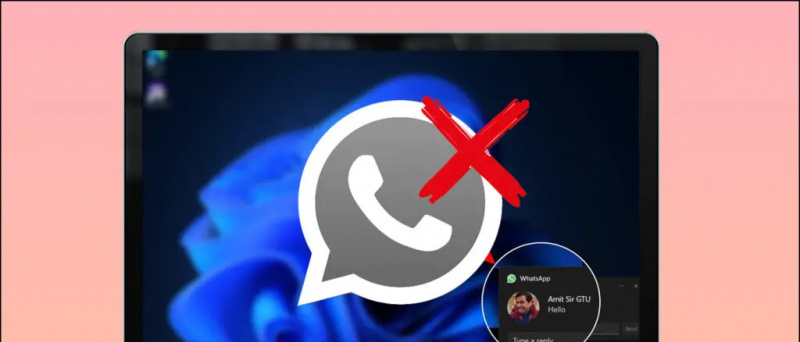Als u een oude Android-smartphone of een goedkope Android-smartphone bezit, is het meest voorkomende probleem dat u te maken krijgt de trage prestaties van uw telefoon. Bij langdurig gebruik wordt uw hardware een beetje oud voor de huidige apps of het besturingssysteem, waardoor uw telefoon langzamer wordt. We begrijpen uw problemen, omdat het niet mogelijk is om uw oude telefoon elke keer dat deze traag wordt, kwijt te raken. Hier zijn enkele eenvoudige hacks of trucs die de prestaties van uw telefoon sneller kunnen maken.

Verwijder ongebruikte apps en schakel ze uit
De meeste gebruikers hebben enkele apps die ze niet vaker gebruiken. Apps blijven op de achtergrond actief en verbruiken ook RAM, CPU-gebruik en batterij, waardoor de prestaties van uw smartphone langzaam afnemen. Dus verwijder ze gewoon of schakel ze uit als ze niet kunnen worden verwijderd. Als u ze uitschakelt of de-installeert, zal uw telefoon echt iets sneller werken dan voorheen, en het betekent ook dat hij niet op de achtergrond wordt uitgevoerd en geheugenruimte en processorgebruik in beslag neemt die elders zou kunnen worden gebruikt.
hoe kun je zien of een foto is bewerkt

Wis cachegegevens
Cache zijn de bestanden die zijn gegenereerd terwijl een app wordt uitgevoerd. Als u geen apps wilt verwijderen, is het op een na beste het wissen van de gegevens in de cache. Deze gegevens zijn bedoeld om de prestaties te verbeteren, maar na maanden en jaren kunnen deze caches soms opgeblazen raken en de oorzaak van enige traagheid op uw apparaat. Het opschonen van het cachegeheugen is dus het juiste om te doen, maar u verliest geen van uw belangrijke gegevens. U kunt uw cache opschonen door in Instelling> Apps> kies vervolgens de app naar keuze> Cache wissen of u kunt de cache ook opschonen via apps van derden.
hoe profielfoto op google te verwijderen

Schakel animaties uit of verminder ze
Tegenwoordig gebruikt elke Android-telefoon veel animaties en overgangseffecten in hun interface. Deze animaties en overgangen gebruiken de CPU en kunnen ervoor zorgen dat de telefoon een beetje traag werkt. Dus het uitschakelen van deze animaties kan de gebruikersinterface een beetje saai maken, maar de telefoon zal vloeiender en sneller aanvoelen. Dus om de animatie uit te schakelen of te verkleinen, moet u eerst de ontwikkelaarsinstelling inschakelen. Ga naar om de ontwikkelaarsinstelling te krijgen Instellingen> Over de telefoon en Druk op Build-nummer zeven keer en u zou een bericht moeten zien waarin staat dat u nu een ontwikkelaar bent. Ga nu naar ontwikkelaar instelling en scrol omlaag naar Vensteranimatieschaal Overgang animatieschaal , en Animator-duurschaal Tik op elk om het in te stellen .5x of uit
hoe verander je meldingsgeluiden op Android

Schakel de automatische synchronisatiefunctie uit
De automatische synchronisatiefunctie heeft ook een grote invloed op de prestaties en de levensduur van de batterij. De automatische synchronisatiefunctie blijft actief op de achtergrond om de app-gegevens continu te synchroniseren en gebruikt de CPU en batterij voor de functie. Bijna elke Google-app en app voor sociaal netwerken gebruikt de automatische synchronisatiefunctie op de achtergrond om de gegevens continu te blijven synchroniseren, wat de prestaties tot op zekere hoogte beïnvloedt. Om de automatische synchronisatiefunctie uit te schakelen, gaat u naar het Instellingen> Accounts> zoeken Automatisch synchroniseren en schakel het gewoon helemaal uit. Maar als de synchronisatiefunctie echt nodig is, verlaag dan de synchronisatiefrequentie en verwijder alle accounts die u niet echt nodig hebt.

Launcher van derden
Elke telefoon wordt geleverd met de skinn-versie van Android. Ze hebben hun eigen draagraketten die een zware huidskleur hebben en de gebruikerservaring soms traag maken. Dus in dat geval is het beter om een launcher van een derde partij te gebruiken die u een vertragingsvrije en vloeiende ervaring biedt met ook heel veel aanpassingsopties. Gebruik de eenvoudige en schoon uitziende achtergrond, verwijder de snelkoppeling voor ongewenste apps, verwijder de ongebruikte widgets. En gebruik een lichtgewicht Android-opstartprogramma van derden in plaats van het standaard Android-opstartprogramma. Launchers zoals Nova Launcher, Google Launcher en Apex Launcher zijn handig en presteren erg goed.
Facebook-opmerkingen